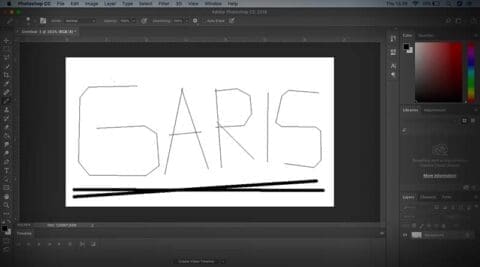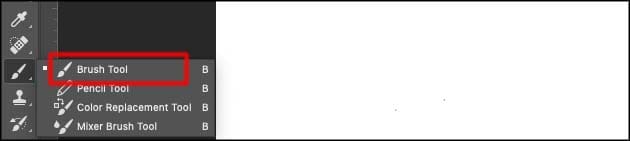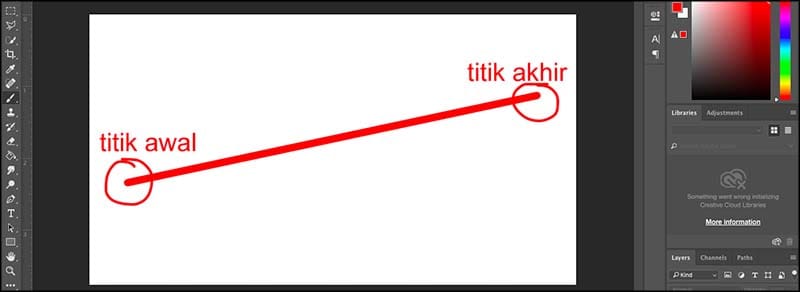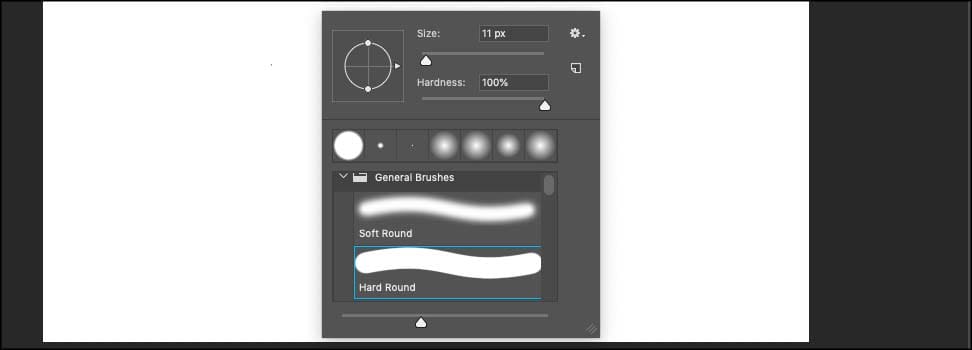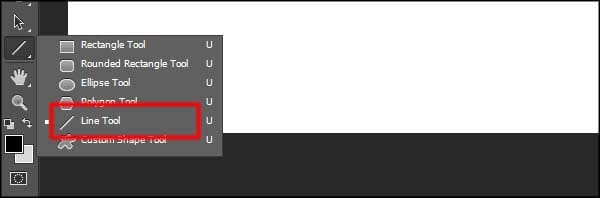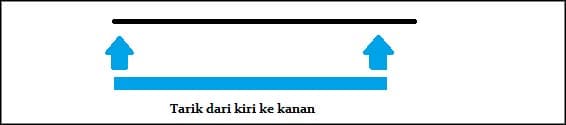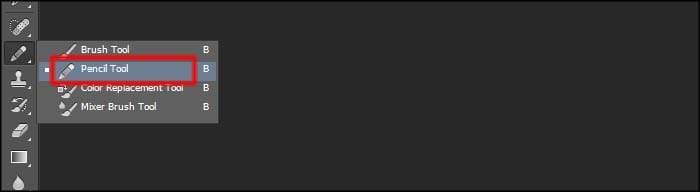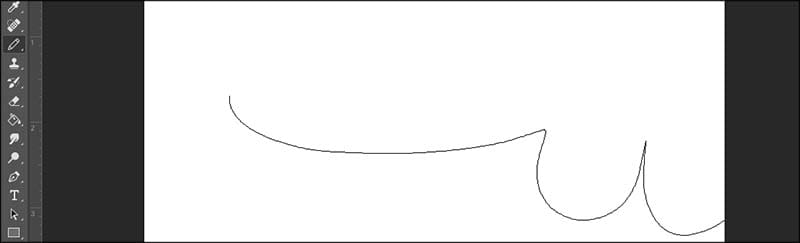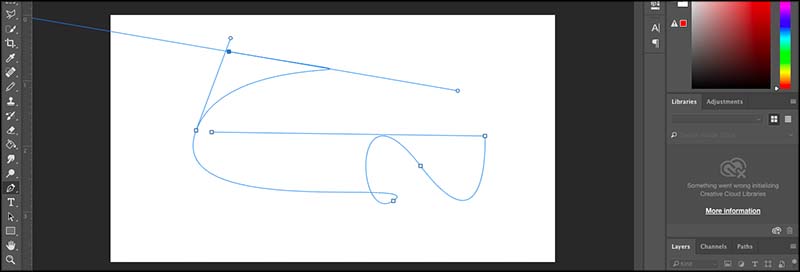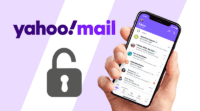Cara Buat Garis di Photoshop
Terkadang di photoshop, hal yang sulit dipermudah, sementara yang mudah dipersulit, misalnya membuat garis.
Sebetulnya membuat garis lurus di photoshop sangat mudah, tapi memang kalau belum tahu caranya pasti jadi nyari kemana-mana dan akhirnya justru pakai cara yang susah.
Kali ini kami akan coba berikan tutorial semudah mungkin untuk membuat garis di photoshop. Yuk langsung!
Pilih!
Buat Garis Lurus dengan Brush Tool
Ini cara yang paling kami suka:
- Buka Photoshop.
- Buka gambar, atau buat gambar kosong.
- Klik Brush Tool di toolbar kiri, atau klik B pada keyboard.

- Arahkan kursor ke gambar, lalu klik kanan untuk pengaturan kuas.
- Klik kiri di titik awal, lalu shift + klik kiri di titik akhir. Garis akan terbentuk dari titik awal ke titik akhir.

Tampaknya mitos photoshop mempermudah yang sulit dan mempersulit yang mudah itu benar adanya, kami selalu lupa cara membuat garis yang gampang, sampai-sampai harus berulang kali baca artikel ini lagi.
Masih ada beberapa teknik lain untuk membuat garis di photoshop. Lanjutkan baca.
Buat Garis Lurus dengan Pencil Tool
Pencil tool akan menghasilkan pinggiran yang lebih ‘patah’ ketimbang brush tool. Berikut caranya:
- Buka Photoshop.
- Buka gambar yang mau diedit.
- Klik Pencil Tool pada daftar tool yang ada di sisi kiri. Kalau tidak ada, klik CTRL + logo kuas di toolbar kiri, lalu pilih Pencil Tool. Kalau masih tidak ketemu logo kuas, klik B pada keyboard.
- Arahkan kursor ke gambar, dan klik kanan untuk membuka pengaturan pensil.

- Klik kiri di titik awal, lalu Shift + Klik Kiri di titik akhir. Garis akan terbentuk dengan sendirinya dari titik awal ke titik akhir.
Buat Garis Lurus dengan Line Tool
Berikut cara buat garis dengan line tool:
- Buka Photoshop.
- Klik File > New untuk membuat gambar baru, atau buka gambar yang sudah ada dengan File > Open.
- Klik Line Tool pada daftar tool yang ada di sisi kiri, atau kamu bisa menggunakan shortcut dengan menekan U pada keyboard.

- Cara untuk buat garis di photoshop adalah dengan menekan tombol shift lalu geser line tool sampai membentuk sebuah garis, baik itu garis horisontal ataupun vertikal.

- Cara pertama sudah selesai, kamu bisa mencoba coba sendiri mana garis yang ingin kamu buat.
Buat Garis Lurus dengan Rectangle Tool
Karena pada dasarnya garis adalah persegi panjang yang sangat tipis, anda bisa membuat garis dengan rectangle tool. Berikut tahap-tahapnya:
- Buka Adobe Photoshop.
- Buka gambar yang akan diedit, atau buat kanvas kosong.
- Klik Rectangular Marquee Tool di toolbar kiri (logo persegi), atau shortcutnya klik M pada keyboard.

- Sebaiknya buat layer baru dulu, caranya tekan Ctrl+Alt+Shift+N di Windows, atau Command+Option+Shift+N di Macbook.
- Bentuk garis dengan drag kursor di area yang diinginkan.
- Warnai menggunakan Paint Bucket Tool di sidebar kiri.

Buat Garis Lurus dengan Pen Tool (sangat susah)
- Buka Adobe Photoshop.
- Buka gambar yang mau diedit, atau buat gambar baru.
- Klik Pen Tool pada daftar tool yang ada di sisi kiri. Atau tekan P pada keyboard untuk shortcut.
- Buat garis seperti biasa, kamu akan membutuhkan sedikit waktu untuk bisa menghasilkan garis yang bagus menggunakan Pen Tool.
Langkah selanjutnya adalah perkembangan dari cara membuat garis lurus, yaitu membuat garis melengkung. Dasarnya sudah kita pelajari diatas yaitu dengan menggunakan Pen Tool dan Pencil Tool, namun ada perbedaan dalam prosesnya. Berikut cara membuat garis melengkung
Buat Garis Melengkung dengan Pencil Tool
- Buka Photoshop.
- Klik Pencil Tool pada daftar tool yang ada di sisi kiri, atau kamu bisa menggunakan shortcut dengan menekan B pada keyboard.

- Arahkan kursor lalu klik kanan, kamu bisa set berapa ukuran pixel beserta dengan jenis pensil yang kamu inginkan.
- Saran kami, atur persentase Smoothing di toolbar atas untuk membuat garis lebih mulus.
- Gambar seperti biasa untuk membuat berbagai jenis garis, entah itu melengkung, patah, belok, jungkir balik dan lain sebagainya.

Buat Garis Melengkung dengan Pen Tool (sangat susah)
- Buka Adobe Photoshop.
- Buka gambar yang mau diedit, atau buat kanvas kosong.
- Klik Pen Tool pada daftar tool yang ada di sisi kiri, atau kamu bisa menggunakan shortcut dengan menekan P pada keyboard.

- Tahan klik kiri lalu sambungkan satu garis dengan garis yang lain. Dengan cara ini garis akan menjadi melengkung.
- Cara ini memang cukup sulit (atau sangat sulit), dibutuhkan beberapa kali latihan untuk dapat membuat garis melengkung sempurna sesuai dengan yang kamu harapkan.

Dari tutorial diatas kita bisa mengetahui kalau membuat sebuah garis baik itu lurus ataupun melengkung tidak terlalu sulit (kecuali pakai pen tool). Yang kamu butuhkan hanyalah mencoba dan ikuti langkah demi langkah yang sudah kami berikan supaya kamu bisa melakukannya dengan benar.
Perlu cara lain, atau sudah bisa dengan cara diatas? Tinggalkan komentar!
Baca juga: